Kaip pakeisti "Windows 7 Explorer" numatytąjį aplanką
Kaip „Microsoft“ Vindovs 7 / / March 19, 2020
Paskutinį kartą atnaujinta
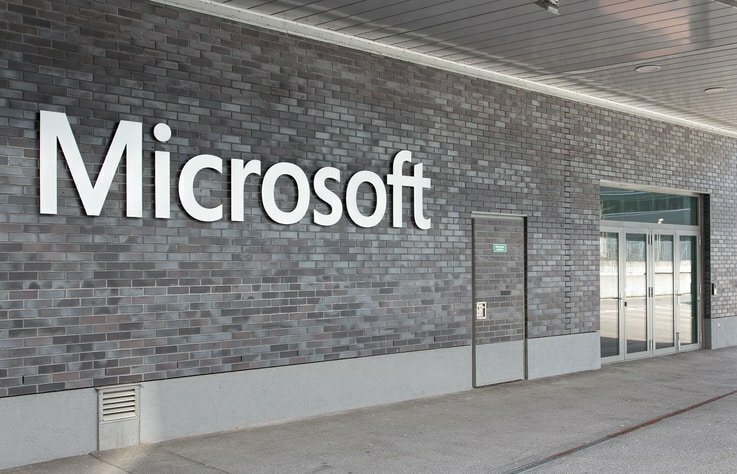
Jei nesate gerbėjas, atidaręs „Windows 7“ numatytąjį „File Explorer“ rodinį, galite jį pakeisti. Štai taip.
„Windows 7“ vartotojo sąsaja, įskaitant užduočių juostą, peršokimo sąrašus ir kt. buvo didžiulis atnaujinimas. Bet kaip dėl aplanko nuorodos jūsų užduočių juostoje? Man naudinga tai, kad galiu jį tiesiog spustelėti ir iškart esu „Windows Explorer“ naršyklėje, esančioje „Bibliotekų“ aplankuose. Bet kaip ir kiekvienas grožuotas geikas, aš mėgstu pats pasirinkti savo likimą, todėl keiskimės, kur jis nurodo mane!
Kaip pakeisti „Explorer“ numatytąjį aplanką „Windows 7“
1 žingsnis
Dešiniuoju pelės mygtuku spustelėkite Naršyklės užduočių juostos piktograma ir pasirinktiSavybės.
Atminkite, kad gali tekti spustelėti dešiniuoju pelės mygtuku tai ir tada rne-spustelėkitetai vėl rodomame šuolių sąraše pateksite į kontekstinį meniu, kur galite pasirinktiSavybės.
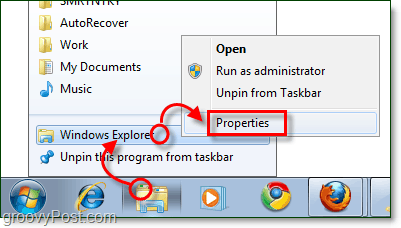
2 žingsnis
Nuorodų skirtukas turėtų būti atidarytas pagal numatytuosius nustatymus, bet jei jis ne tik paspauskite Trumpesnis kelias skirtukas.
Vienintelė interesų sritis šiame skirtuke yra Tikslas dėžė. Autoriusnumatytas taikinys nurodys į:
% windir% \ explorer.exe
Ši vieta yra būtent ten, kur norime, kad ji būtų nukreipta, kad to visai nekeistų. Ką mes darysime, yra papildyti šiek tiek teksto po tai.
Tipas vienišas erdvė po% windir% explorer.exe dalies, tada Tipas aplanko kelias iškart po jo. Pvz., Noriu, kad jis nurodytų mano aplanką Atsisiuntimai, kad mano programa taptų:
% windir% \ explorer.exe C: \ Vartotojai \ grooveDexter \ parsisiuntimai \
Arba aš tiesiog galėjau įdėti % userprofile% \ downloads \ nes tai automatiškai nurodys mano aplanką C: \ Users \ grooveDexter \. Atkreipkite dėmesį, kad nepakeičiau pirmosios dalies, aš tiesiog pridėjau aplanko vietą iškart po explorer.exe. Ši procedūra gali atrodyti šiek tiek klaidinanti, todėl skaitykite žemiau esančią ekrano kopiją, nes ji šiek tiek aiškiau paaiškina. Nepamiršk SpustelėkiteGerai išsaugoti pakeitimus!
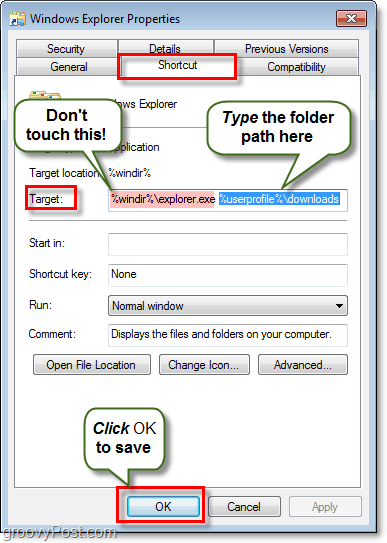
Padaryta!
Nuo šiol kai tu paspauskite „Windows Explorer“ nuorodą jūsų užduočių juostoje, tada ji atsidarys aplanke, kurį nurodėte atlikdami 2 veiksmą! Groovy eh?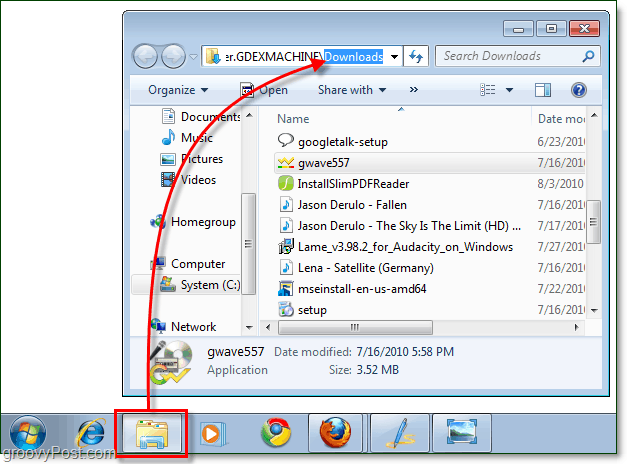
Jei norite kada nors grįžti prie pradinių nustatymų, tiesiog grįžkite ir pakeiskite taikinys, nustatydami jį į numatytąjį teisingo kelio kelią % windir% \ explorer.exe.
